近日有一些小伙伴咨询小编关于blender2.9如何画卡通小太阳图形呢?下面就为大家带来了blender2.9画卡通小太阳图形教程方法,有需要的小伙伴可以来了解了解哦。
blender2.9如何画卡通小太阳图形?blender2.9画卡通小太阳图形教程

在电脑打开blender软件,新建好一个2D Animation文件,如下图
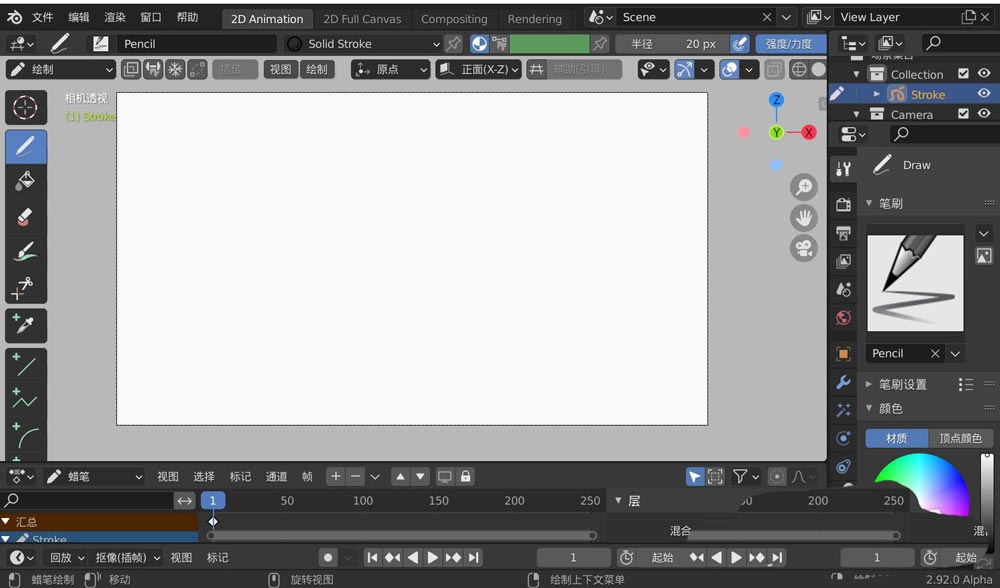
使用笔刷在画布上画1个圆,如下图
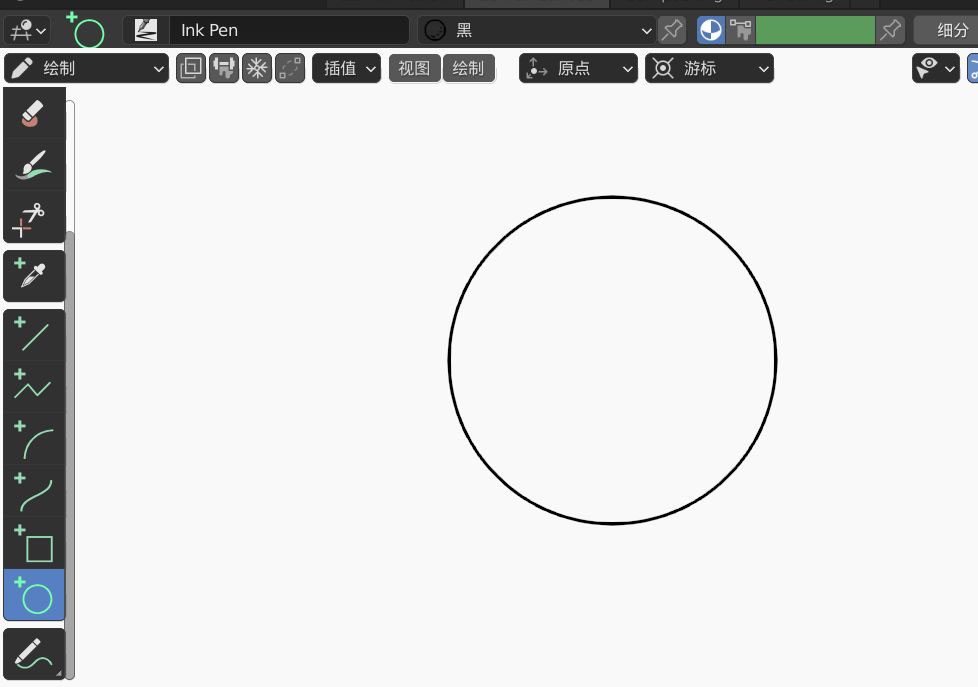
使用笔刷在圆里面画2个小圆弧,如下图
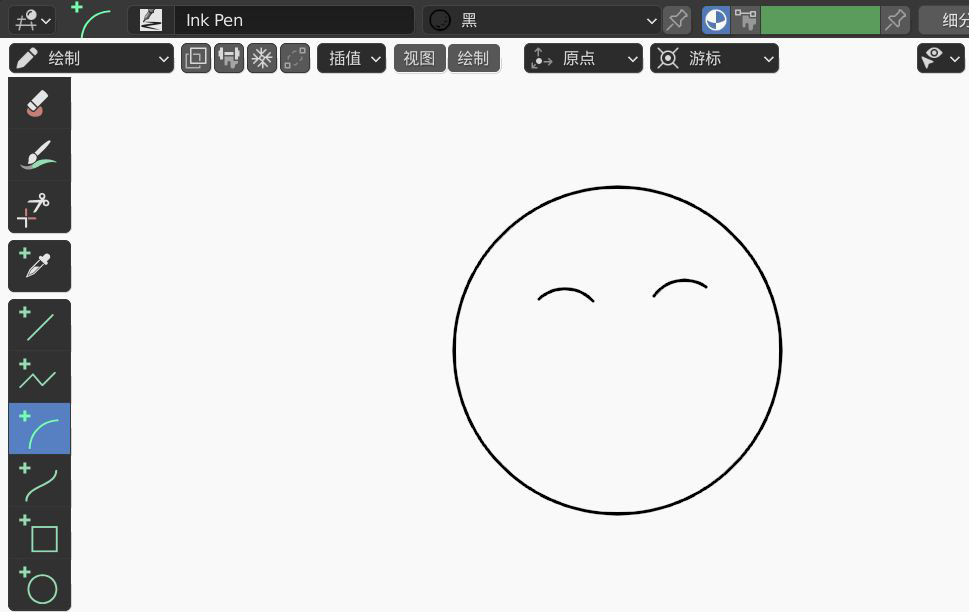
使用笔刷在圆里面画1个人字,如下图
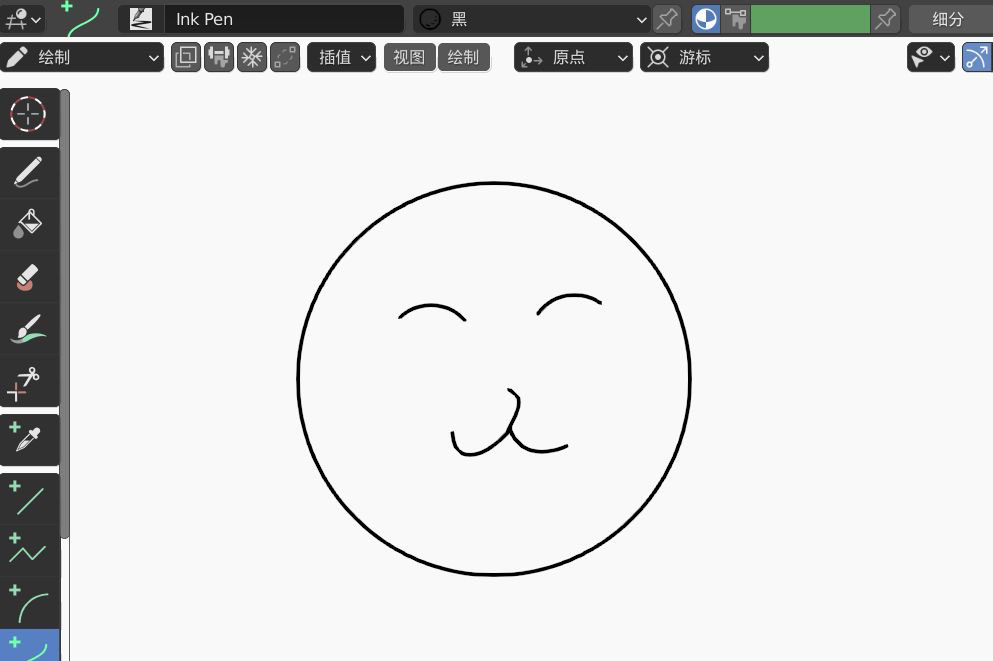
使用笔刷在人字下面画一个U,然后在U里面画一个小圆弧,如下图
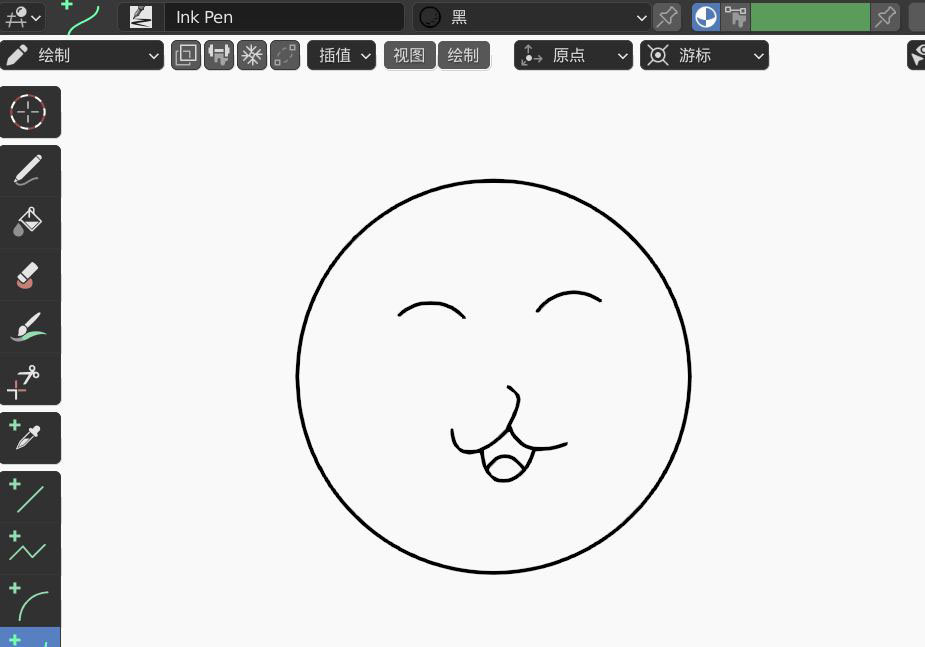
使用笔刷在圆的周围用曲线画一条波浪线把圆围起来,如下图
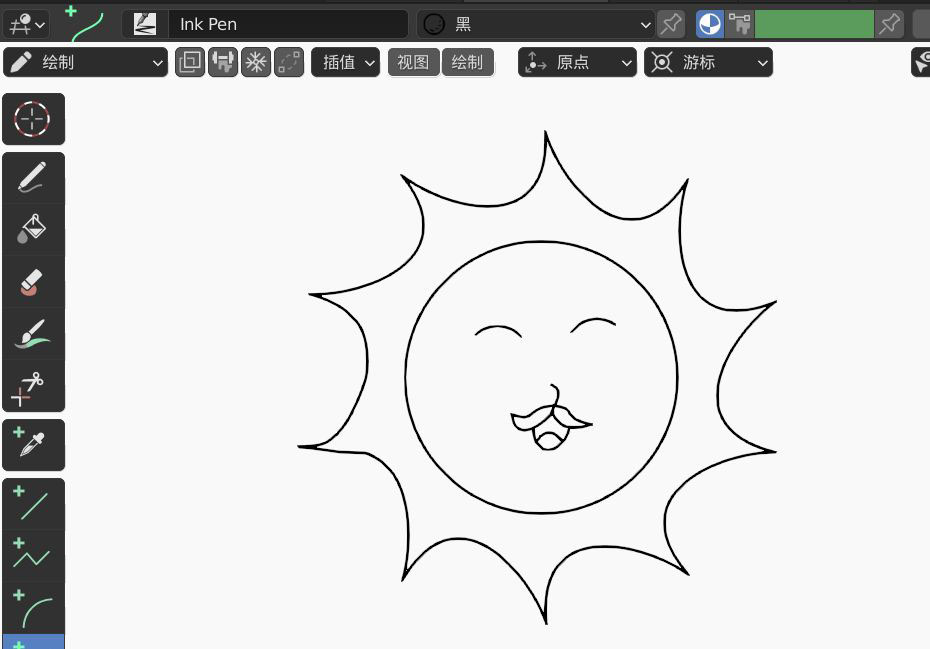
使用填充笔刷给模型填充成自己喜欢的颜色,如下图
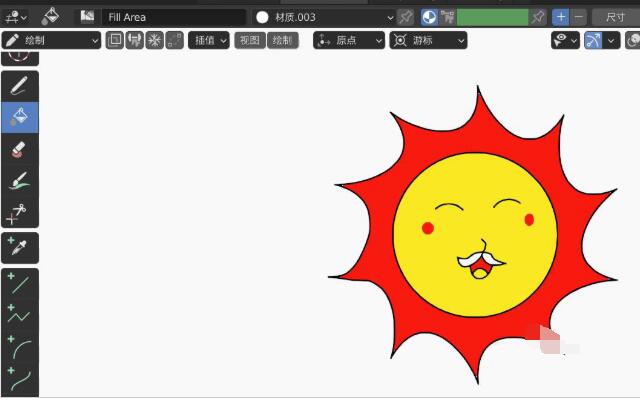
切换到物体模型,选中模型按快捷键Shift+D复制一个放在旁边摆好,两个漂亮的太阳公公简图模型就设计好了,如下图
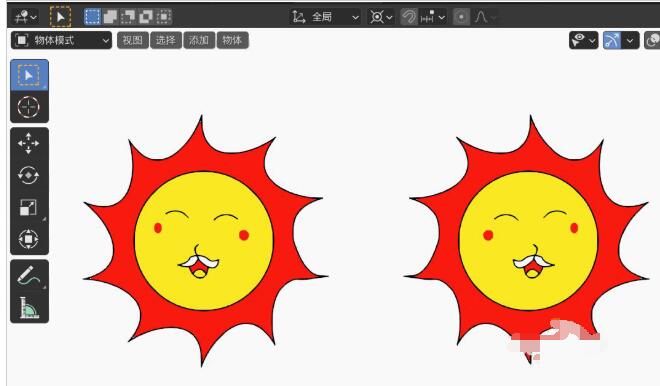
以上就是使用blender2.9快速设计太阳公公2D简图模型的技巧,希望大家喜欢哦。










